Miten palauttaa kadonneita tietoja iPhone 6 Plus -ohjelmasta iSight-kameran vaihtamisohjelman ansiosta
Apple Inc on ilmoittanut, että se korvaa arajoitettu määrä iPhone 6 Plus -puhelinkameroita, jotka johtuvat virheellisistä takakameroista, jotka ottavat epätarkkoja kuvia ja kuuluvat tiettyyn sarjanumeroon. Kyseiset puhelimet myytiin enimmäkseen syyskuun 2014 ja tammikuun 2015 välisenä aikana.
Nyt Apple sanoi, että se korvaisi puhelimenkameran maksutta. Samalla Apple muistuttaa, että iPhone 6 Plus valmistellaan korvausprosessiin varmuuskopioimalla tiedot iTunesiin tai iCloudiin. Tärkeät tiedot poistetaan vaihdon jälkeen.
Korvausohjelman tukikelpoisuuden tarkistaminen:
Käy Applen virallisilla verkkosivuilla ja käytä alla olevaa sarjanumerotarkistinta nähdäksesi, onko se oikeutettu korvaavaan ohjelmaan. Tässä on helppo löytää iPhone-sarjanumero.
- Etsi iPhone 6+ -laitteen sarjanumero, joka on kaiverrettu laitteen takaosassa, lähellä pohjaa.

- Napauta Asetukset> Yleiset> Tietoja, jos haluat nähdä laitteen sarjanumeron, IMEI / MEID ja ICCID.

- Napauttamalla Info-kuvaketta iOS-asetusavustajan "Hei" näytön oikeassa alakulmassa
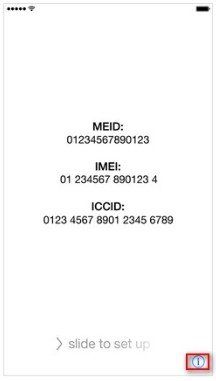
ISight-kameran vaihto-ohjelman takia menetettyjen iPhone 6 Plus -tietojen palauttaminen:
Mikään ei ole turhautuneempi kuin menettää tuontitiedot iPhonesta. Apple Inc on maininnut, että voit paremmin varmuuskopioida tiedot iTunesissa tai iCloudissa. Mitään ei ole absoluuttista. Mitä jos unohdit varmuuskopioida tai epäonnistui palauttamaan tietoja varmuuskopiosta, miten käsitellä sitä? Täällä esitämme vilpittömästi Tenorshare iPhone -tietoja Palautus, ammattitaitoinen ja tehokas työkalu niille, jotka menettivät tai poistivat iPhonen tiedot helposti hakemaan esimerkiksi valokuvia, yhteystietoja, viestejä ja niin edelleen.
Vaihe 1. Avaa iPhone ja liitä se tietokoneeseen USB-kaapelilla. Ja suorita ohjelma. Se tunnistaa iPhonen automaattisesti. Napauta sitten "Trust" iOS-laitteessasi luottaaksesi tähän tietokoneeseen.

Step2. Napsauta Käynnistä skannaus, kun ohjelmisto havaitsi iPhonesi ja näet käyttöliittymän seuraavasti.

Step3. Tässä kaikki skannatut tiedostot ovat ohjelman luettelossa. Voit valita "Tarkista kaikki" tai "Vain näyttää poistetut kohteet" esikatsella ja päättää sitten, mitkä palauttavat.

Step4. Valitse tiedostot, jotka haluat palauttaa, ja napsauta "Palauta". Muutaman minuutin kuluttua voit vapaasti hankkia kadonneita iPhone-tiedostojasi vapaasti.
Tärkeiden tietojen menettäminen iPhonessa on suuri asia. Toivottavasti tämä artikkeli voi auttaa sinua suojaamaan iPhone 6 Plusia tietojen häviöltä. Myös kaikki kysymykset ovat tervetulleita. Jätä kommenttisi kommentti-osioon.


![[Ratkaistu] FaceTime-kamera ei toimi MacBookissa](/images/os-x/solved-facetime-camera-not-working-on-macbook.jpg)




![[Ratkaistu] iPhone 7 - Kamera ei voi tarkentaa / epäselvä kaukaisissa kohteissa](/images/iphone7-tips/solved-iphone-7-camera-cannot-focusblurry-on-far-objects.jpg)

